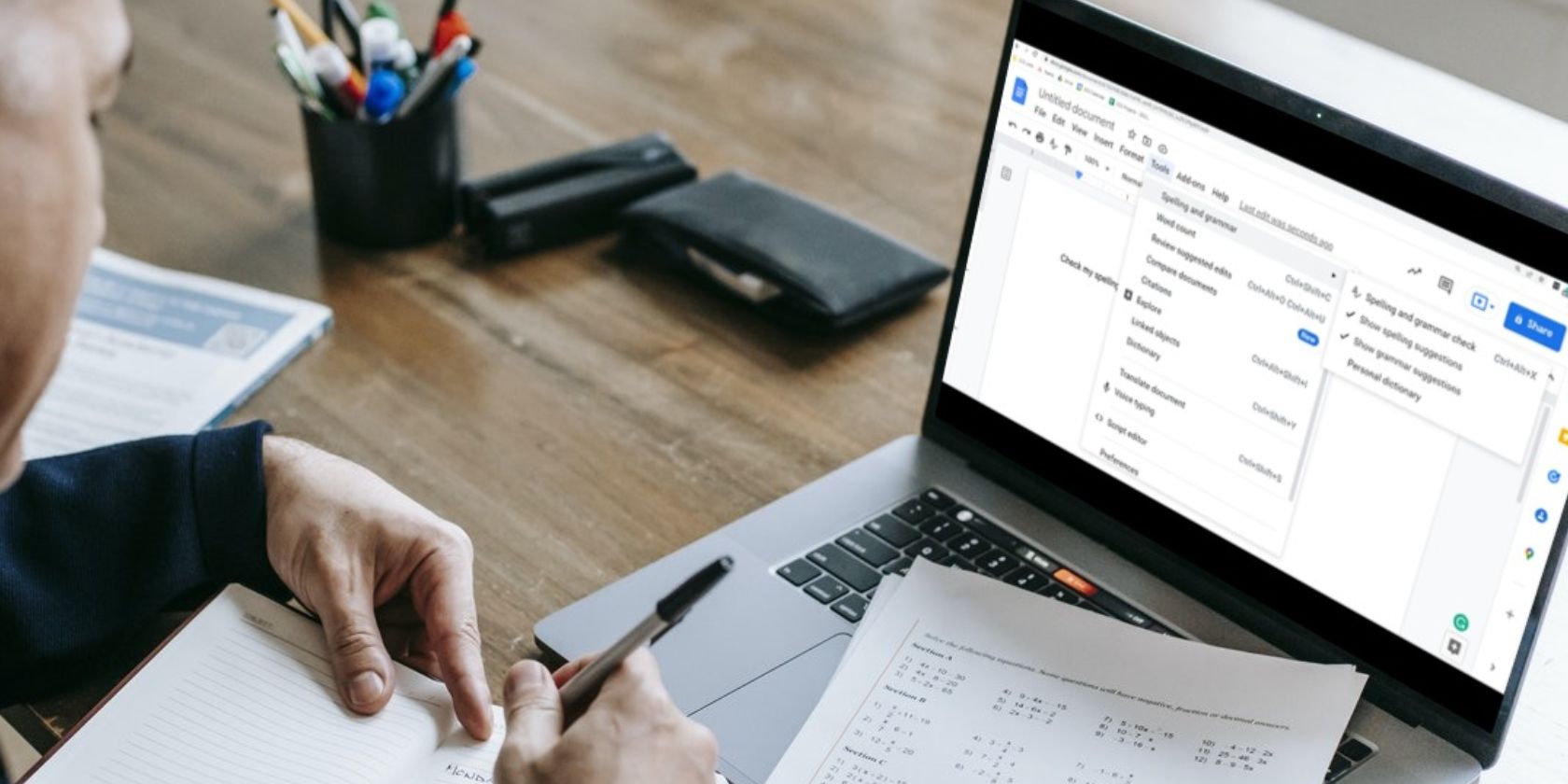آیا می خواهید با استفاده از جستجوگر داخلی Google Docs اشتباهات املایی و دستوری را در سند خود بررسی کنید؟ در اینجا نحوه شما می توانید.
Google Docs ابزاری عالی برای ایجاد همه چیز از لیست کارهای تا پست های وبلاگ است. و هنگامی که از Google Docs برای نوشتن زیاد استفاده می کنید، اشتباهات املایی و دستور زبان عادی هستند.
به جای استفاده از یک ابزار املا و دستور زبان جداگانه برای بررسی های اولیه، می توانید از جستجوگر داخلی موجود در Google Docs استفاده کنید. این توضیح دهنده سریع به شما خواهد گفت که چگونه.
نحوه استفاده از بررسی املا و دستور زبان در Google Docs
Google Docs تقریباً با هر ابزاری که برای جمع آوری اسناد بدون اشتباه و با کیفیت نیاز دارید ارائه می شود. برای مثال، میتوانید طرحهای کلی سند بسازید، تصاویر را از وب اضافه کنید، و موارد دیگر را تنها با چند کلیک.
در مورد چک های املایی و گرامری هم همینطور است. استفاده از ابزار داخلی آسان است و یک راه ساده برای بررسی اشتباهات املایی و دستور زبان در حین نوشتن به شما ارائه می دهد. برای استفاده از ابزار، مراحل زیر را دنبال کنید:
- در نوار ابزار بالای سند خود، ابزارها را انتخاب کنید.
- سپس روی Spelling and grammar بروید تا زیر منوی گزینه ها را ببینید.
- برای بررسی سریع سند خود، Spelling and grammar check را انتخاب کنید.
- پس از تکمیل بررسی Google Docs، پنجره ای ظاهر می شود که تغییراتی را که باید انجام شود را نشان می دهد. یا، ممکن است مشاهده کنید که سند خوب به نظر می رسد.
- اگر میخواهید پیشنهادی را بپذیرید، کافی است در پنجره گزینه Accept را انتخاب کنید. یا، می توانید برای نادیده گرفتن یک پیشنهاد، نادیده گرفتن را انتخاب کنید.
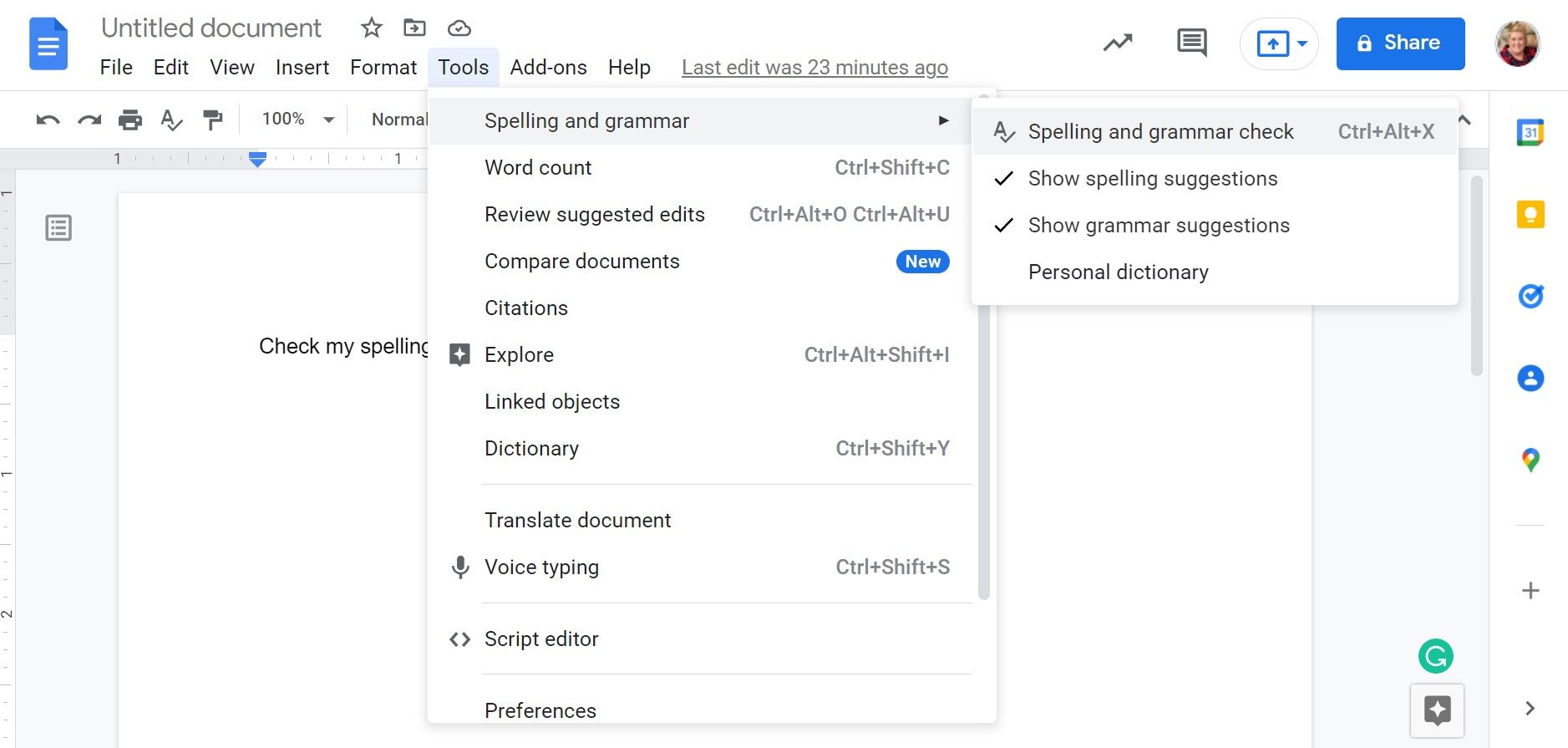
اگر میخواهید همه پیشنهادات را بپذیرید یا نادیده بگیرید، کافی است منوی سه نقطه را در پنجره بررسی املا و دستور زبان انتخاب کنید. با استفاده از این گزینه آسان، لازم نیست هر تغییری را به صورت دستی بپذیرید یا نادیده بگیرید.
Google Docs چه کارهای دیگری می تواند برای شما انجام دهد؟
جستجوگر املا و دستور زبان داخلی تنها یکی از ابزارهای Google Docs برای بهبود فرآیند ایجاد سند است. Google Docs میتواند کارهای بیشتری انجام دهد—حتی میتواند نسخه شما را برای شما بخواند.